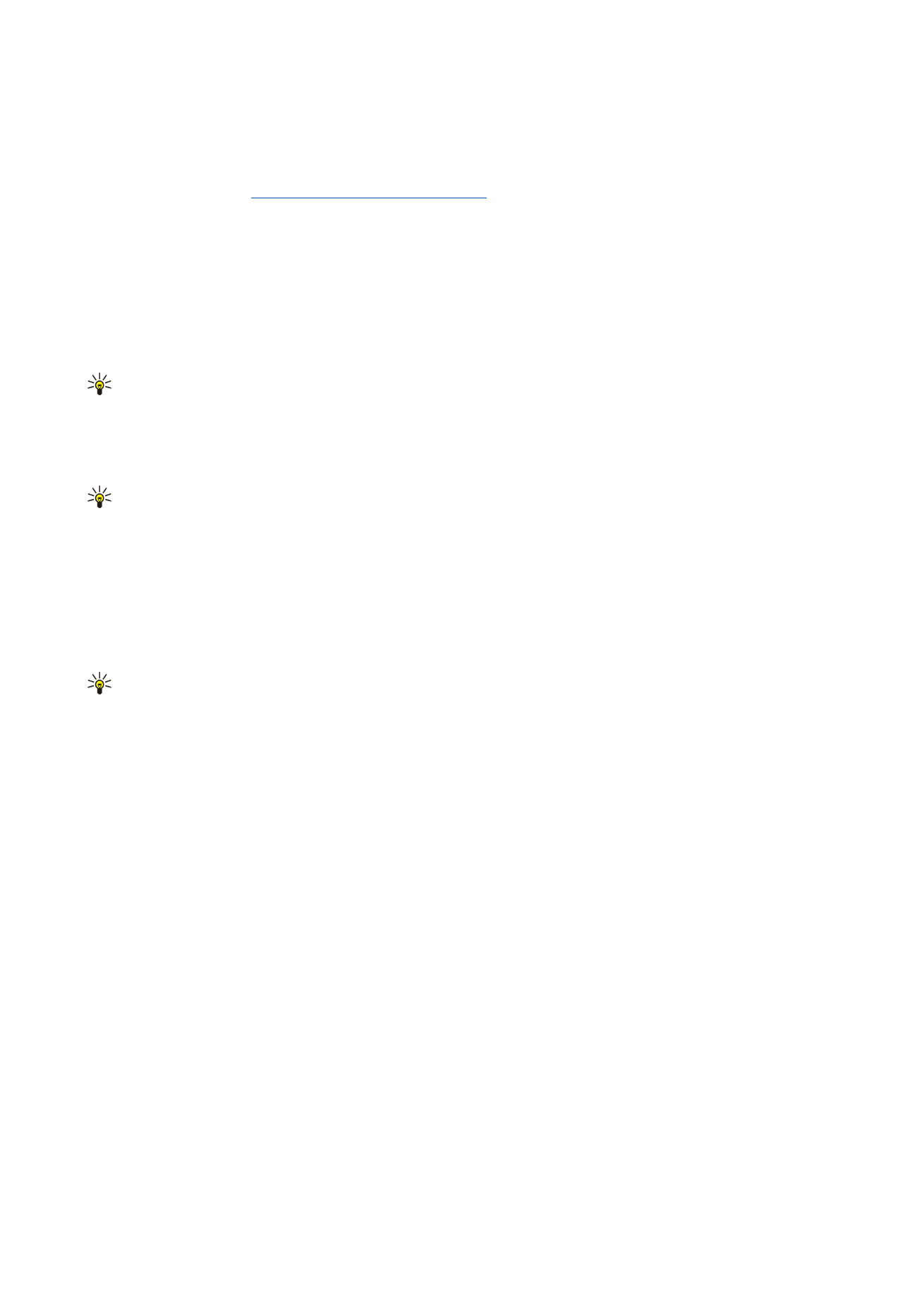
Volby odeslání...
.
Jako přílohy e-mailů můžete posílat dokumenty, obrázky a jiné soubory.
Chcete-li připojit soubor k e-mailu, stiskněte
Vložit soubor
.
Tip: Všechny e-maily jsou před odesláním ukládány do složky
K odeslání
. Pokud neodešlete e-mail okamžitě, můžete
otevřít složku K odeslání a odložit nebo pokračovat v odeslání e-mailu, nebo e-mail otevřít.
Chcete-li uložit e-mail do složky
Koncepty
, aniž byste ho odeslali, stiskněte
Zavřít
.
Začněte psát nebo upravovat e-mail, stiskněte Menu a zvolte
Nástroje
>
Předvolby...
.
Chcete-li změnit typ písma nebo velikost textu, zvolte příslušné pole a stiskněte
Změnit
. Zvolte nový typ nebo velikost písma a
stiskněte
OK
.
Chcete-li změnit výchozí znakovou sadu, zvolte
Výchozí sada znaků
a stiskněte
Změnit
. Zvolte znakovou sadu a stiskněte
OK
.
Znakové sady ovlivňují způsob zobrazení vašeho e-mailu v e-mailovém programu příjemce. Pokud se nesprávně zobrazí celá
zpráva nebo slova obsahující speciální znaky, může být příčinou použitá znaková sada.
Tip: U e-mailu ve formátu prostého textu lze změnit znakovou sadu. E-maily ve formátu HTML vždy používají znakovou
sadu UTF-8. Chcete-li změnit znakovou sadu jen pro e-mail, který právě píšete, stiskněte Menu a zvolte
Formát
>
Sada
znaků
.
Volby odeslání
Chcete-li definovat volby odeslání e-mailu, který píšete, stiskněte Menu a zvolte
Nástroje
>
Volby odeslání...
.
Zvolte stránku
Zpráva
.
Chcete-li nastavit důležitost e-mailu, zvolte
Priorita
a stiskněte
Změnit
.
Chcete-li definovat typ e-mailu, zvolte
Typ zprávy
a stiskněte
Změnit
.
Volte z těchto možností:
•
Prostý text - ne MIME
— Zvolte, pokud e-mailový systém příjemce nemůže zobrazit zprávy poslané v běžném internetovém
formátu e-mailů, MIME.
•
Prostý text
— Běžný internetový formát e-mailů MIME. Formát MIME umožňuje například zahrnout obrázky do příloh zpráv.
•
Formátovaný text (HTML)
— Tato volba umožňuje použít pokročilé volby formátování textu, například tučné písmo, kurzívu,
podtržení nebo odrážky. Pokud e-mailový systém příjemce nepodporuje jazyk HTML, zpráva se zobrazí jako prostý text bez
formátování.
Chcete-li obdržet zprávu, když příjemce otevřel e-mail, zvolte
Vyžádat zprávu o otevření
, stiskněte
Změnit
a zvolte
Ano
. Uvědomte
si, že některé servery nemusí podporovat posílání zpráv o přečtení, nebo mohl uživatel posílání potvrzení o přečtení vypnout.
Zvolte stránku
Doručení
.
Chcete-li změnit e-mailový účet používaný k odesílání e-mailů, zvolte
Použitý e-mailový účet
a stiskněte
Změnit
. Zvolte nový
účet a stiskněte
OK
.
Chcete-li nastavit čas odeslání e-mailu, zvolte
Odeslat e-mail
a stiskněte
Změnit
.
Volte z těchto možností:
•
Okamžitě
— Odeslání e-mailu okamžitě během aktuálního připojení.
•
Po vyžádání
— Uložení e-mailu do složky
K odeslání
, ze které bude odeslán později.
•
Při příštím připojení
— Odeslání e-mailu při příštím připojení.
Z p r á v y
Copyright © 2005 Nokia. All Rights Reserved.
31